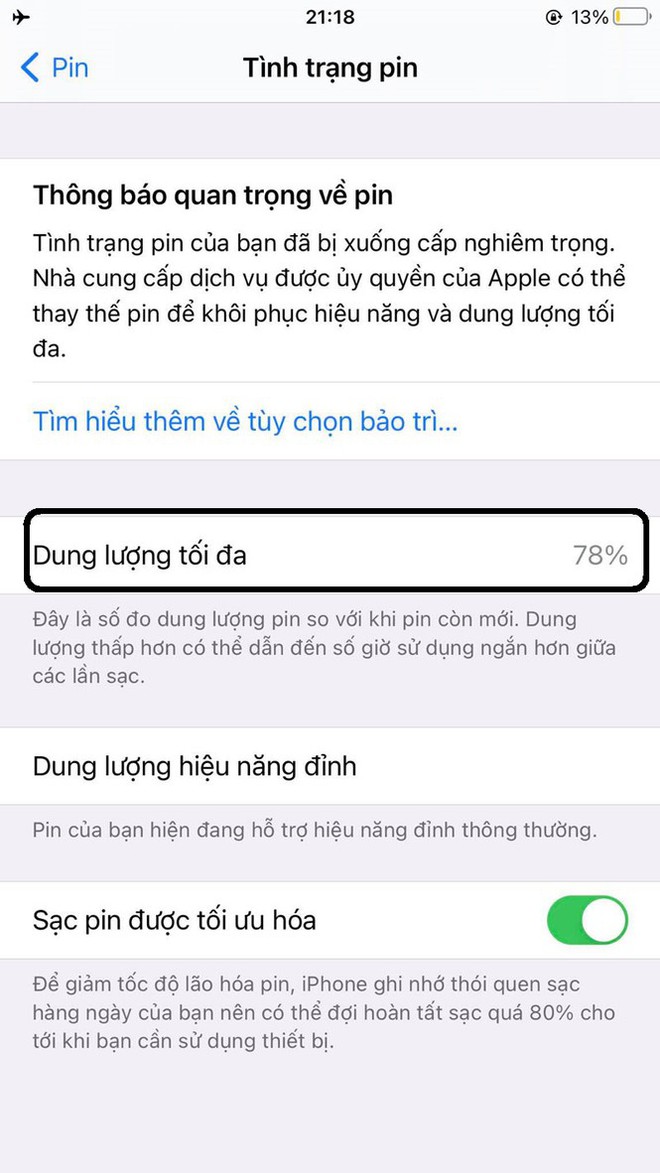Với giá trị thương hiệu, thiết kế sang trọng, cấu hình mạnh, sử dụng mượt mà, iPhone luôn chiếm được niềm tin của người dùng ở Việt Nam nói riêng và trên thế giới nói chung.
Những năm gần đây, những chiếc iPhone cũ, iPhone Lock xuất hiện tràn lan với nhiều mức giá phù hợp với học sinh, sinh viên, những người có thu nhập thấp hoặc hầu bao rủng rỉnh. Do đó, số lượng người sử dụng iPhone ở Việt Nam ngày càng tăng đột biến.
Trong quá trình sử dụng hoặc đi mua iPhone đã qua sử dụng, mức độ chai pin là thông số mà rất nhiều người quan tâm. Kể từ phiên bản iOS 11.3, Apple đã tích hợp sẵn tính năng giúp người dùng quản lý tình trạng pin trên iPhone. Để kiểm tra, chúng ta thực hiện theo các bước sau:
Bước 1: Truy cập vào phần Cài đặt.
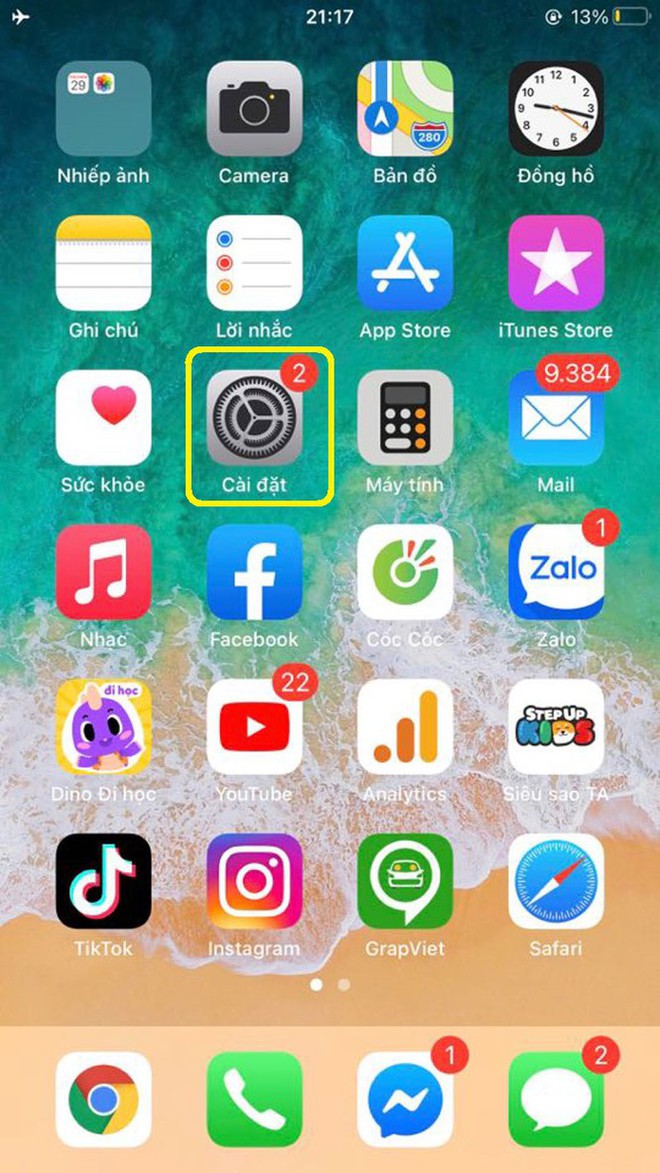
Bước 2: Vào phần Pin.
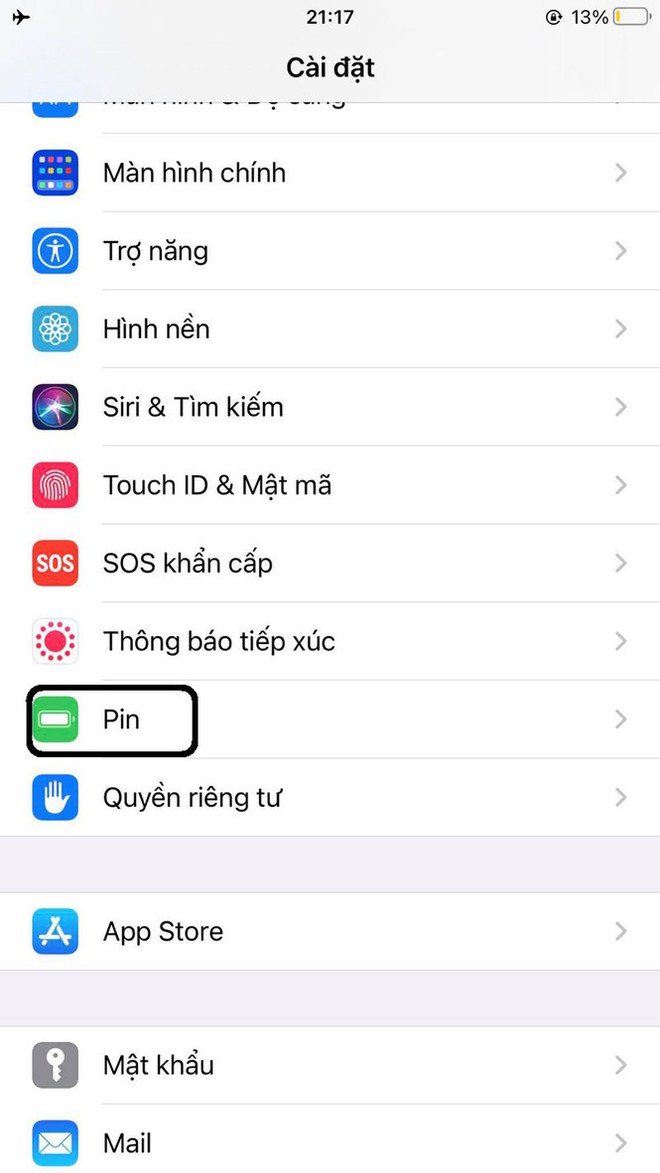
Bước 3: Click vào Tình trạng pin.

Tại đây, chúng ta cần chú ý tới phần Dung lượng tối đa. Dung lượng tối đa càng cao thì càng tốt. Nếu dung lượng pin tối đa xuống mức dưới 70%, người dùng nên cân nhắc đến khả năng thay pin nhằm giúp thời lượng sử dụng tốt hơn.